内容
切换
Excel SUM 函数完整指南:自动求和、隐藏行、条件和 3D 求和快速修复SUM基础知识实际示例隐藏行/筛选总计忽略错误值总和条件和动态范围(溢出)多张表的总和(3D)检查表和故障排除相关文章结束语
Excel SUM 函数完整指南:自动求和、隐藏行、条件和 3D 求和
Excel SUM 函数这是最基本的操作,但由于隐藏行、错误和条件,总计很容易出错。如果您需要条件总计,请立即操作。
SUMIF·COUNTIF指南请参阅。如果查询链接
XLOOKUP 基础知识这很有帮助。
快速修复
=SUM(C3:C12)
=SUBTOTAL(9, C3:C12)
=AGGREGATE(9, 6, C3:C12)
=SUMIFS(Sales[Revenue], Sales[Category], "Shoes")
=SUM(A:Z!C10)
SUM基础知识
使用 Alt+= 输入自动求和,并在表格中输入(CTRL+T) =SUM(Orders[Amount])通过列名计算总和,例如。看起来像数字的文本 拆分文本나 VALUE()让我们组织起来。
实际示例
隐藏行/筛选总计
=SUBTOTAL(9, C3:C100)
=SUBTOTAL(109, C3:C100)
忽略错误值总和
=AGGREGATE(9, 6, C3:C12)
条件和
如果需要多种条件组合
SUMPRODUCT·FILTER(或/复合)
查看文章中的更多模式。
=SUMIFS(Sales[Revenue], Sales[Date], ">="&DATE(2025,9,1), Sales[Date], "<="&DATE(2025,9,30), Sales[Category], "Shoes")
动态范围(溢出)
=SUM(J2#)
多张表的总和(3D)
=SUM(Jan:Dec!C10)
检查表和故障排除
滤波器反射的总量为 SUBTOTAL使用
错误值为 AGGREGATE(9,6,...) 또는 IFERROR处理为
条件总和是 SUMIFS 또는 FILTER→SUM
数字文本是 VALUE/通过拆分文本进行组织
相关文章
正确使用 SUMIF 和 COUNTIF
使用 SUMPRODUCT·FILTER 的 OR/复杂条件
使用绝对引用/相对引用固定范围(F4)
结束语
即使你只是正确使用了 Excel 的 SUM 函数,你的报告也有一半是稳定的。请阅读上面的相关文章,了解条件、OR 和固定值。